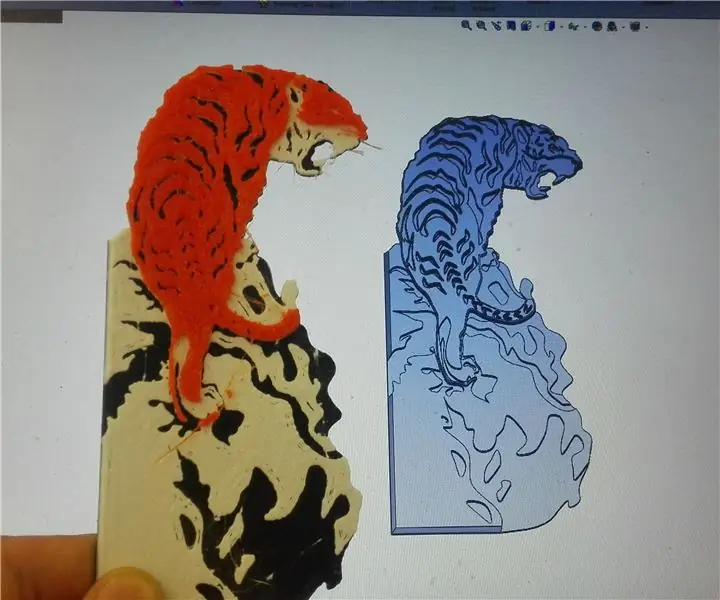
Оглавление:
- Автор John Day [email protected].
- Public 2024-01-30 11:51.
- Последнее изменение 2025-01-23 15:05.
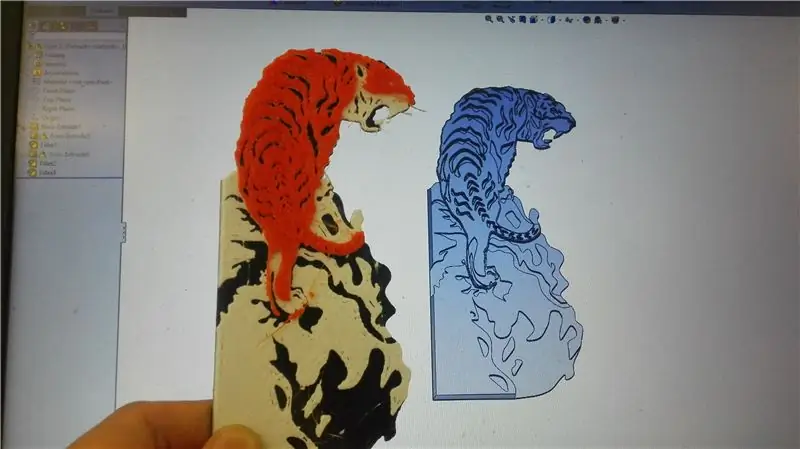

Это руководство объединит искусство и 3D-печать, чтобы воссоздать рисунок тигра. Волна состоит из 3 нитей: черной, белой и оранжевой. Это работает так: вы печатаете stl с изображением тигра, после определенного количества слоев с одним цветом вы меняете цвет на следующий, чтобы получить многоцветный вид сверху. Эту концепцию может быть сложно понять, поэтому, пожалуйста, прочитайте остальную часть инструкций, в которой будет объяснена концепция и необходимые сложные шаги.
Итак, это то, что вам нужно: 1. Принтер (подходит для этого: объяснено позже).
2. Нити разного цвета для каждого слоя.
3. Резаки
4. Линейка / рулетка.
5. Механизм нарезки для принтера.
* нужный вам принтер должен позволять легко менять нить накала одну за другой без остановки или приостановки печати, поэтому экструдер типа Боудена или экструдер с очень длинной трубкой будет более трудным, поскольку вы полагаетесь на новую нить, чтобы протолкнуть остальную часть старая нить извлекается (каждый раз, когда вы переходите через слой)
Шаг 1. Подготовьте отрезки нити накала
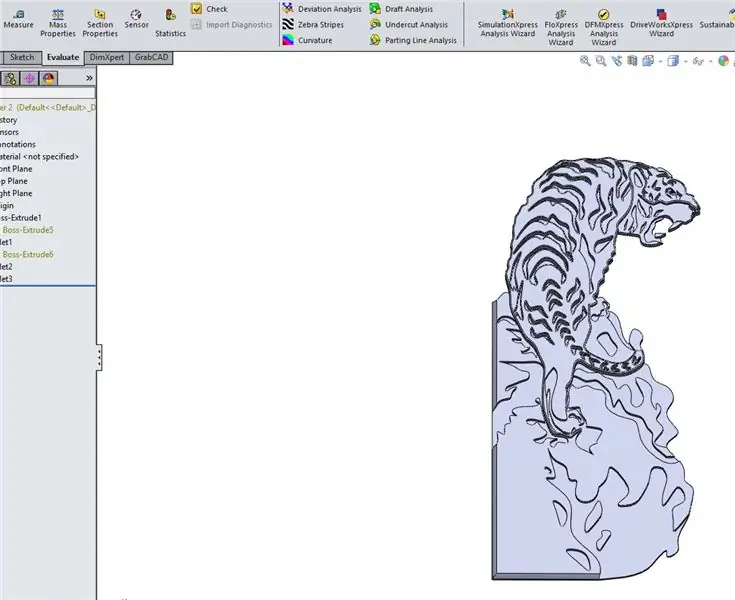
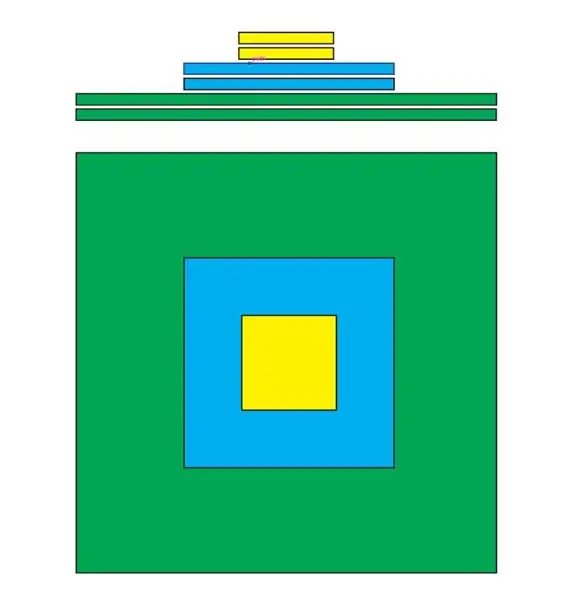
Сочетание искусства с 3D-печатью требует некоторой математики, чтобы изображение было просто напечатано при печати. Этот шаг будет иметь смысл после просмотра последующих шагов. Перед печатью вы должны рассчитать, сколько каждой цветной нити накала находится в каждой секции, чтобы выровнять их так, чтобы, как только цвет был готов, сразу же добавлялся следующий. Поскольку существует 3 слоя, будет 3 разных длины нити для включения. На схеме показан принцип работы экструзионного слоя на виде сбоку и сверху.
К нему прилагается фото модели, которую мы печатаем (она очень плоская, как картина со слоями нити вместо краски). Я добавил его, используя изображение и выдавив 3 слоя, представляющих 3 цвета, которые будут отображаться.
Шаг 2. Подготовьте.stl к.gcode
Используя свой движок нарезки, убедитесь, что у вас есть эти настройки, иначе печать и математика не будут работать!
1. 100% заполнение = это наиболее важно для упрощения расчета нити 2. Отсутствие полей или рамы = для этого не требуется никаких дополнительных функций, поскольку упрощает математику 3. Верхний слой прямолинейный = обычно используется по умолчанию, но может быть доступен концентрический, прямолинейность просто для последовательной эстетики
Шаг 3: напечатайте первый слой
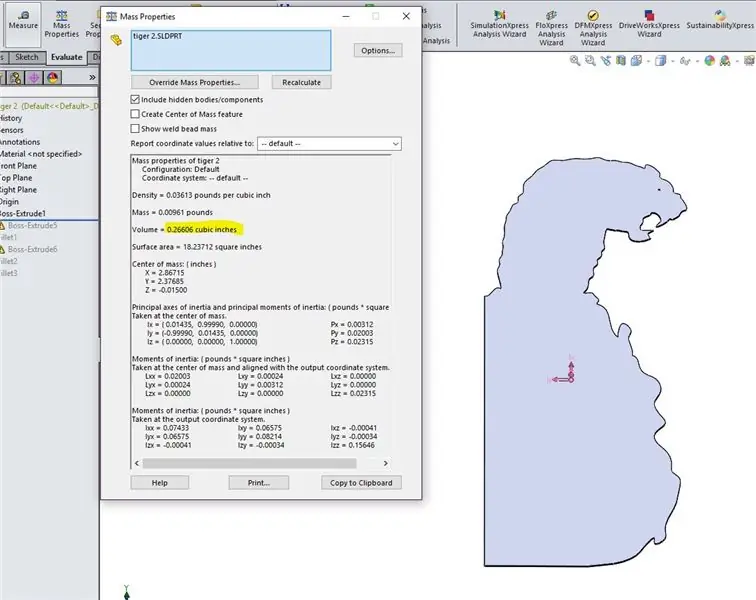

Первый слой коричневого цвета, составляющий черный фон скалы. Чтобы выяснить, какой длины нити синего цвета для первого слоя, вам нужно произвести некоторые вычисления. Используя функцию отката SolidWorks, вы можете увидеть, что отображается только первый слой, и вы можете измерить его объем. Поскольку экструдирование - это просто нанесение нити для заполнения объема, вам просто нужно найти, какая длина нити определенного диаметра (1,75 мм или 3,00 мм) будет соответствовать объему первого слоя. Ниже приводится краткое объяснение математики:
Объем слоя = длина * площадь нити накала (получить объем из CAD и площадь нити из информации производителя). 26606 дюймов ^ 3 = длина * (пи (1,75 мм / 2) ^ 2) (Не забудьте преобразовать единицы измерения, если необходимо) длина = 71,36 ~ 73 дюйма (добавлены дополнительные 1,5 дюйма из экспериментов, и лучше иметь дополнительную нить, чем меньше)
Шаг 4: напечатайте второй слой
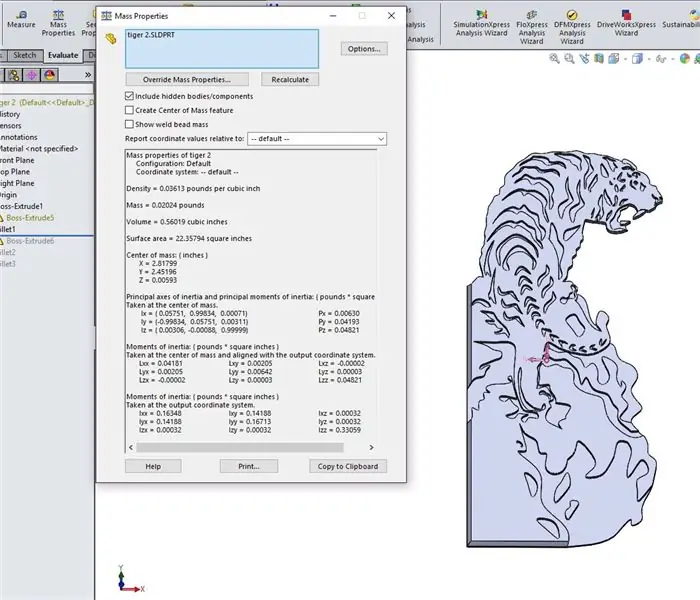

Теперь у вас есть математика для первого слоя, второй слой будет легче понять! Второй слой - это белый цвет снега, на котором находится тигр!
Чтобы получить объем только второго слоя, вам нужно откатиться только к первому и второму слоям, чтобы получить объем первого и второго. Затем вы вычитаете объем первого из предыдущего. Затем снова используйте математику, чтобы вычислить, сколько нужно нити. Математика дает 78,99, но мы будем использовать 82 дюйма из экспериментов. Вы обязательно захотите поэкспериментировать, прежде чем использовать его на вашем принтере. Наблюдая за первым слоем и наблюдая, когда он становится вторым по мере его изменения, вы сможете лучше понять, насколько близка расчетная длина.
Шаг 5: напечатайте третий слой (последний)
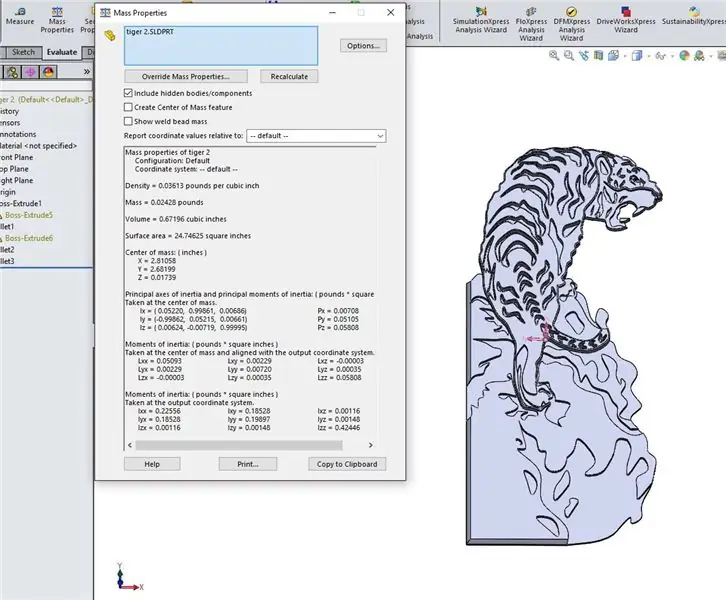

Последний слой - это апельсин, из которого получился тигр. Последний слой самый простой, длину даже рассчитывать не нужно! Поскольку печать закончится, вы можете просто нанести более чем достаточно последнего цвета, потому что вам не нужно снова переключаться.
Важно поэкспериментировать с длиной нити! Но самое главное - получать удовольствие, расширяя границы 3D-печати и создавая искусство!
Рекомендуемые:
Напечатанная на 3D-принтере светодиодная лампа для настроения: 15 шагов (с изображениями)

Светодиодная лампа для настроения с 3D-печатью: я всегда был очарован лампами, поэтому возможность сочетать 3D-печать и Arduino со светодиодами была тем, что мне нужно было реализовать. Концепция очень проста, а результат - один из самых приятных визуальных эффектов. впечатления, которые вы можете передать
Роботизированная рука Moslty, напечатанная на 3D-принтере, имитирующая марионеточный контроллер: 11 шагов (с изображениями)

Роботизированная рука Moslty, напечатанная на 3D-принтере, имитирующая марионеточный контроллер: я студент инженерного факультета из Индии, и это мой дипломный проект. Этот проект направлен на разработку недорогой роботизированной руки, которая в основном напечатана на 3D-принтере и имеет 5 степеней свободы с двумя пальцами. захват. Роботизированная рука управляется
Светодиодная вывеска из оргстекла, напечатанная на 3D-принтере: 5 шагов

Светодиодная вывеска из оргстекла с 3D-печатью: в качестве подарка на Хэллоуин я решил сделать кому-нибудь напечатанную на 3D-принтере светодиодную вывеску, в которой для различных эффектов используются сменные элементы из оргстекла. Я хочу поделиться с вами этим замечательным проектом, и я надеюсь, что вы узнаете что-нибудь из него, чтобы включить его в другие
Робот-собака, напечатанная на 3D-принтере (робототехника и 3D-печать для начинающих): 5 шагов

Роботизированная собака, напечатанная на 3D-принтере (Робототехника и 3D-печать для начинающих): Робототехника и 3D-печать - это новые вещи, но мы можем их использовать! Этот проект - хороший проект для начинающих, если вам нужна идея школьного задания или вы просто ищете интересный проект для себя
Макро-клавиатура Arduino, напечатанная на 3D-принтере: 6 шагов (с изображениями)

Макро-клавиатура Arduino с 3D-печатью: это был мой первый проект, работавший с Arduino Pro Micro. Вы можете использовать его в чатах Zoom или Discord, чтобы делать такие вещи, как отключение звука, переключение видео или демонстрация экрана. Кроме того, вы можете запрограммировать его для открытия часто используемых программ на вашем
